迷你KMS怎么激活Win8.1系统 Win8.1激活详细图文教程(附win8.1kms激活工具下载)
发布时间:2016-12-27 来源:查字典编辑
摘要:摘要:本文为大家介绍的是如何使用迷你KMS工具激活Win8.1系统,具体步骤如下:1、下载Win8.1激活软件,这里介绍的是“迷...
摘要:本文为大家介绍的是如何使用迷你KMS工具激活Win8.1系统,具体步骤如下:
1、下载Win8.1激活软件,这里介绍的是“迷你KMS工具”大家可以点击下载。
相关链接:Win8.1无法激活怎么办 Win8.1不能激活的解决办法
提示:激活过程中,需要连接激活服务器,所以务必保证电脑已经联网!
2 运行后切换到附加选项,将KMS服务器的IP地址改为:192.168.1.255
3 点击第一步,连接到服务器
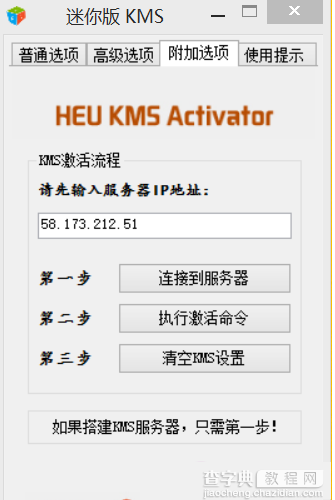
4 如果提示和服务器连接成功,进行下一步,如果连接失败,则激活服务器失效
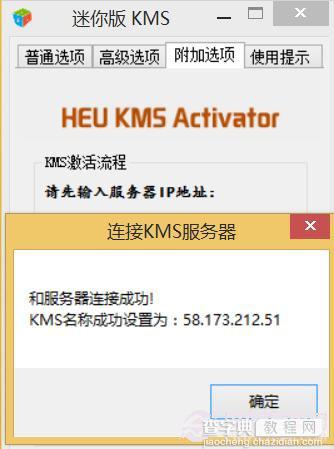
5 选择你要激活的服务,然后回车确定,可以解惑Win8、Win8、Win8.1、2008 R2、2012 R2,以及OFFICE
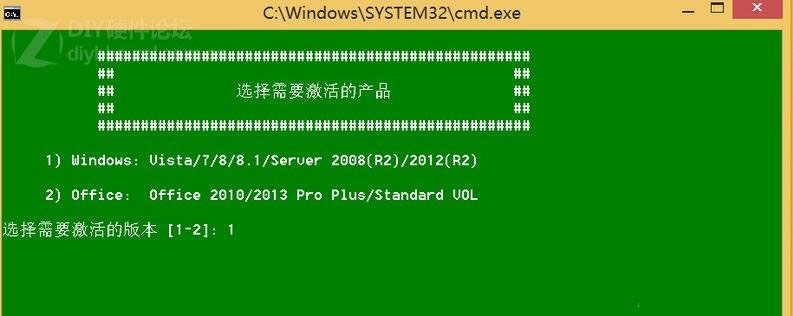
6 选择你的系统版本,如果你不知道,可以右键这台计算机-属性查看,然后回车确定
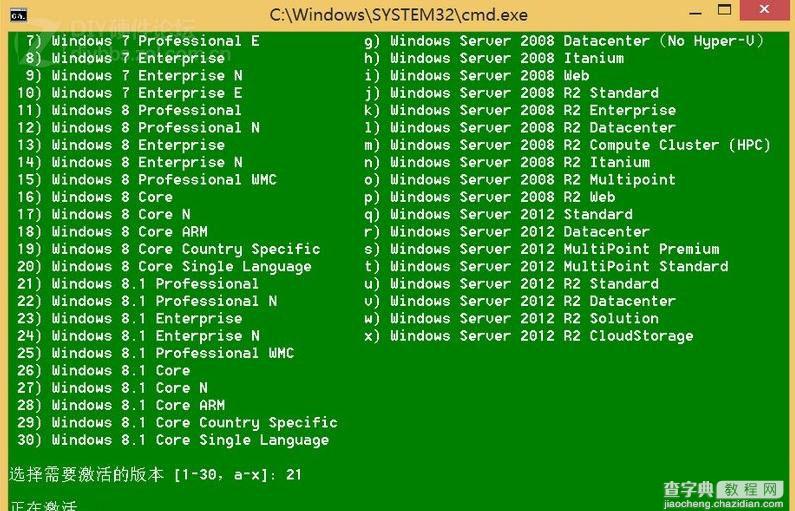
7 如果提示的不是180天或30,而是其它天数,比如下图的0天,则是激活失败

然后切换到普通选项,点击查看Windows激活状态
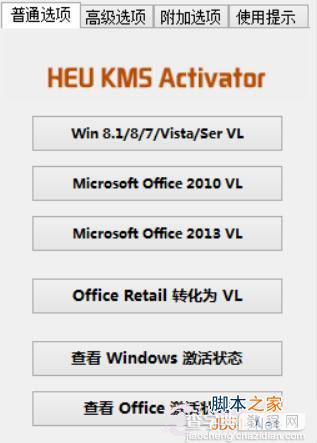
可以看到批量激活过期时间已经变成了180天
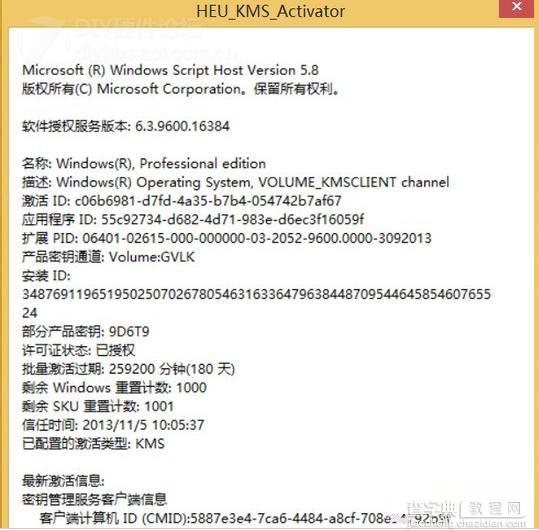
右键这台计算机-属性,也可以看到提示已激活
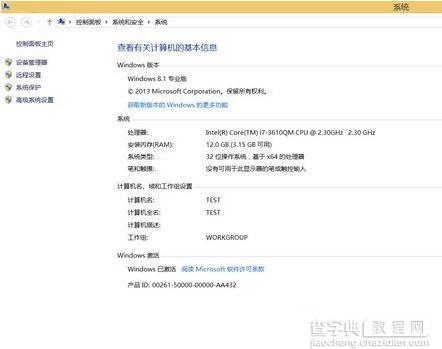
以上就是win8.1激活详细图文教程,你会了吗?
猜你还喜欢:Win8.1怎么电话激活 Win8.1专业版电话激活教程


